Spis treści
- Rozwiązanie 1. Uruchom Asystenta migracji w trybie awaryjnym, aby naprawić problem z przeniesieniem niektórych plików
- Rozwiązanie 2. Utwórz nowe konto administratora, aby naprawić błąd Asystenta migracji – niektórych plików nie można przenieść
- Poprawka 3. Migracja ręczna przy użyciu trybu dysku docelowego w celu naprawy problemu braku możliwości przeniesienia plików
- Dodatkowe wskazówki: Przywróć pliki utracone podczas migracji za pomocą wydajnego oprogramowania
Zakup nowego Maca to ekscytacja, ale ta ekscytacja może łatwo przerodzić się w frustrację, gdy korzystając z wbudowanego Asystenta Migracji w systemie macOS, okaże się, że niektórych plików nie da się przenieść, a niektóre nawet zostają utracone. Nie martw się, jeśli masz ten sam problem – ten post pomoże Ci rozwiązać błąd Asystenta Migracji „Niektóre pliki nie mogły zostać przeniesione” i przywrócić utracone pliki.
Rozwiązanie 1. Uruchom Asystenta migracji w trybie awaryjnym, aby naprawić problem z przeniesieniem niektórych plików
Jeśli jeszcze nie próbowałeś korzystać z Asystenta Migracji w trybie awaryjnym, możesz ponownie uruchomić urządzenie i uruchomić je w trybie awaryjnym, aby zapobiec zakłóceniom ze strony aplikacji innych firm i elementów logowania. Oto, jak to zrobić:
Krok 1. Wyłącz komputer Mac, wybierając z menu opcję „Wyłącz”.
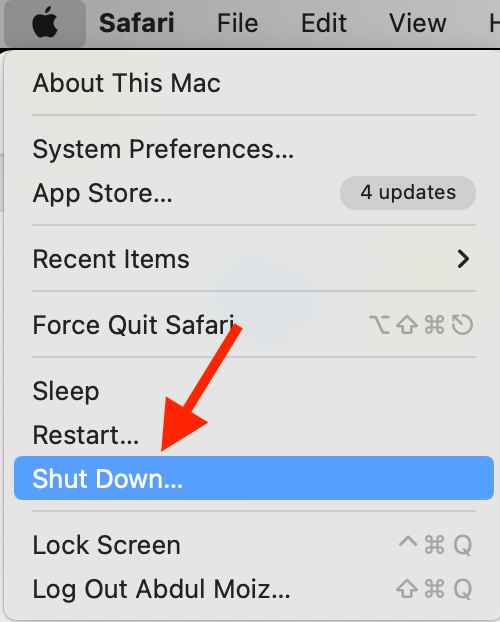
Krok 2. Uruchom ponownie komputer Mac i przytrzymaj klawisz Shift, aż pojawi się okno logowania.
Krok 3. Następnie na pasku menu pojawi się opcja „Bezpieczny rozruch”.
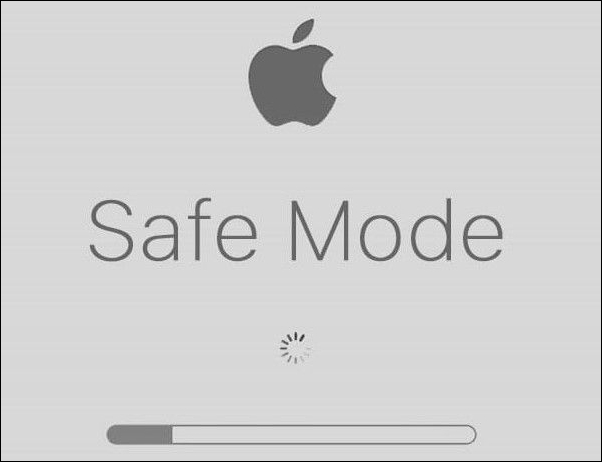
Następnie możesz uruchomić Asystenta migracji w trybie awaryjnym i spróbować ponownie wykonać transfer.
Rozwiązanie 2. Utwórz nowe konto administratora, aby naprawić błąd Asystenta migracji – niektórych plików nie można przenieść
Istnieje prawdopodobieństwo, że problem dotyczy Twojego konkretnego konta użytkownika, więc możesz spróbować utworzyć nowe konto administratora, aby go ominąć. Przeczytaj poniższe instrukcje, aby utworzyć nowe konto administratora:
Krok 1. Na starym urządzeniu Mac przejdź do „Ustawień systemowych” > „Użytkownicy i grupy”.
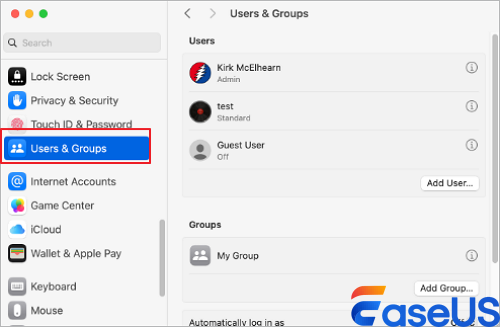
Krok 2. Kliknij „Dodaj konto”, ustaw nowy typ na Administrator i utwórz je.
Krok 3. Teraz możesz wylogować się z obecnego konta i zalogować się na nowe.
Teraz spróbuj przenieść wszystkie pliki, które chcesz. Pamiętaj, aby udostępnić ten post użytkownikom, którzy mają ten sam problem z transferem plików:
Poprawka 3. Migracja ręczna przy użyciu trybu dysku docelowego w celu naprawy problemu braku możliwości przeniesienia plików
Możesz wybrać alternatywną opcję przeniesienia plików ze starego Maca na nowy. Możesz traktować starego Maca jak zewnętrzny dysk twardy i ponownie przenieść dane:
Krok 1. Połącz dwa komputery Mac za pomocą kabla Thunderbolt lub USB-C.
Krok 2. Wyłącz starego Maca. Włącz go i przytrzymaj klawisz T, aż na ekranie pojawi się ikona Thunderbolt lub USB. Komputer jest teraz w trybie dysku docelowego.
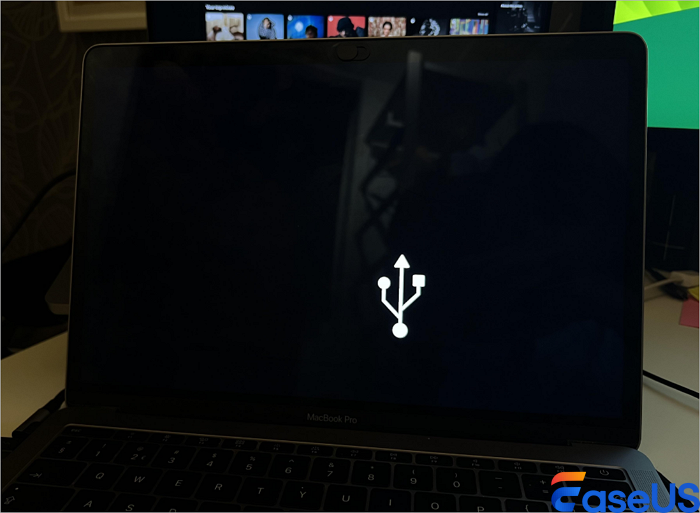
Krok 3. Teraz możesz zobaczyć dysk twardy swojego starego komputera Mac na pulpicie.
Teraz możesz skopiować lub przeciągnąć wybrany plik do wybranej lokalizacji.
Dodatkowe wskazówki: Przywróć pliki utracone podczas migracji za pomocą wydajnego oprogramowania
Jeśli wypróbowałeś już wszystko i odkryłeś, że ważne pliki zostały pominięte lub usunięte podczas nieudanych prób migracji, kluczowe jest szybkie działanie. Unikaj zapisywania nowych plików na starym komputerze Mac, aby zapobiec nadpisaniu utraconych danych. EaseUS Data Recovery Wizard dla komputerów Mac to Twój niezawodny pomocnik w odzyskiwaniu utraconych plików na komputerach Mac. To narzędzie do odzyskiwania danych dla komputerów Mac umożliwia również odzyskanie danych utraconych po przerwaniu działania asystenta migracji .
Oprócz utraty pliku podczas migracji możesz także odzyskać swoje pliki po uaktualnieniu do systemu macOS Tahoe lub ponownej instalacji systemu macOS.
Oto, w jaki sposób możesz odzyskać usunięte lub utracone pliki na komputerze Mac za pomocą tego narzędzia do odzyskiwania danych dla komputerów Mac:
Krok 1. Wybierz dysk
Uruchom program EaseUS Data Recovery Wizard dla komputerów Mac, najedź kursorem myszy na urządzenie, na którym zgubiłeś niezapisany plik i kliknij „Wyszukaj utracone pliki”.

Krok 2. Wybierz niezapisane dokumenty
Po zeskanowaniu kliknij „Typ” i rozwiń „Niezapisane dokumenty”. Kliknij dokładny typ pliku – Word, Excel, PowerPoint, Keynote, Pages lub Numbers – który utraciłeś bez zapisywania.

Krok 3. Podgląd i odzyskiwanie niezapisanych plików
Kliknij dwukrotnie, aby wyświetlić podgląd niezapisanego pliku, wybierz odpowiednią wersję i kliknij „Odzyskaj”, aby zapisać plik w innej bezpiecznej lokalizacji na komputerze Mac.

Ostatnie słowa
Asystent migracji – błąd „Niektóre pliki nie mogły zostać przeniesione” zazwyczaj można rozwiązać, przygotowując komputer Mac, uruchamiając proces w trybie awaryjnym lub wybierając ręczną migrację w trybie dysku docelowego. Jeśli te kroki nadal powodują utratę plików, EaseUS Data Recovery Wizard dla komputerów Mac stanowi niezawodną sieć bezpieczeństwa, która pozwoli odzyskać cenne dane i dokończyć migrację na nowego Maca.
Najczęściej zadawane pytania dotyczące błędu transferu w Asystencie migracji
Przeczytaj część z najczęściej zadawanymi pytaniami, aby uzyskać więcej informacji na temat tego błędu przesyłania plików na komputerze Mac:
1. Czy Asystent Migracji Apple przenosi wszystko?
Asystent migracji przenosi dokumenty, aplikacje, konta użytkowników i ustawienia z jednego komputera Mac na drugi. Nie usuwa danych ze starego komputera Mac ani nie zastępuje systemu operacyjnego na nowym komputerze Mac.
2. Dlaczego mój komputer Mac nie pozwala mi przenosić plików?
Jeśli problem występuje po wybraniu pliku i kliknięciu i przytrzymaniu gładzika, aby go przeciągnąć, miałem ten sam problem. Aby go rozwiązać, przejdź do Preferencji systemowych > Gładzik. Na dole karty „Wskaż i kliknij” znajduje się opcja „Wymuś kliknięcie i sprzężenie zwrotne dotykowe”. Odznaczenie tego pola powinno rozwiązać problem.
Powiązane artykuły
-
Odzyskiwanie utraconych danych po uaktualnieniu systemu macOS Tahoe
![author icon]() Arek/2025/09/19
Arek/2025/09/19
-
Jak przywrócić poprzednią wersję danych na dysku iCloud [Dokumenty i pliki]
![author icon]() Arek/2024/02/02
Arek/2024/02/02
-
Jak naprawić awarię TDR wideo (NVLDDMKM.SYS) na komputerze
![author icon]() Arek/2024/03/12
Arek/2024/03/12
-
Pliki automatycznie szyfrowane, jak usunąć szyfrowanie z plików
![author icon]() Brithny/2024/03/13
Brithny/2024/03/13
